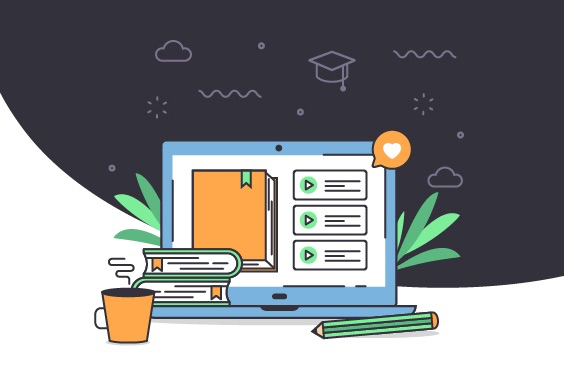مرکز آموزش
به راحتی میتوانید با توجه به توضیحات و عکس های آموزش متصل شوید.
آموزش Cisco Anyconnect در ویندوز
ابتدا نرم افزار Cisco AnyConnect را منوی سمت راست همین صفحه دانلود و نصب کنید.
سپس برنامه را نصب و اجرا کنید.
در شکل زیر ابتدا روی آیکون Settings بزنید.
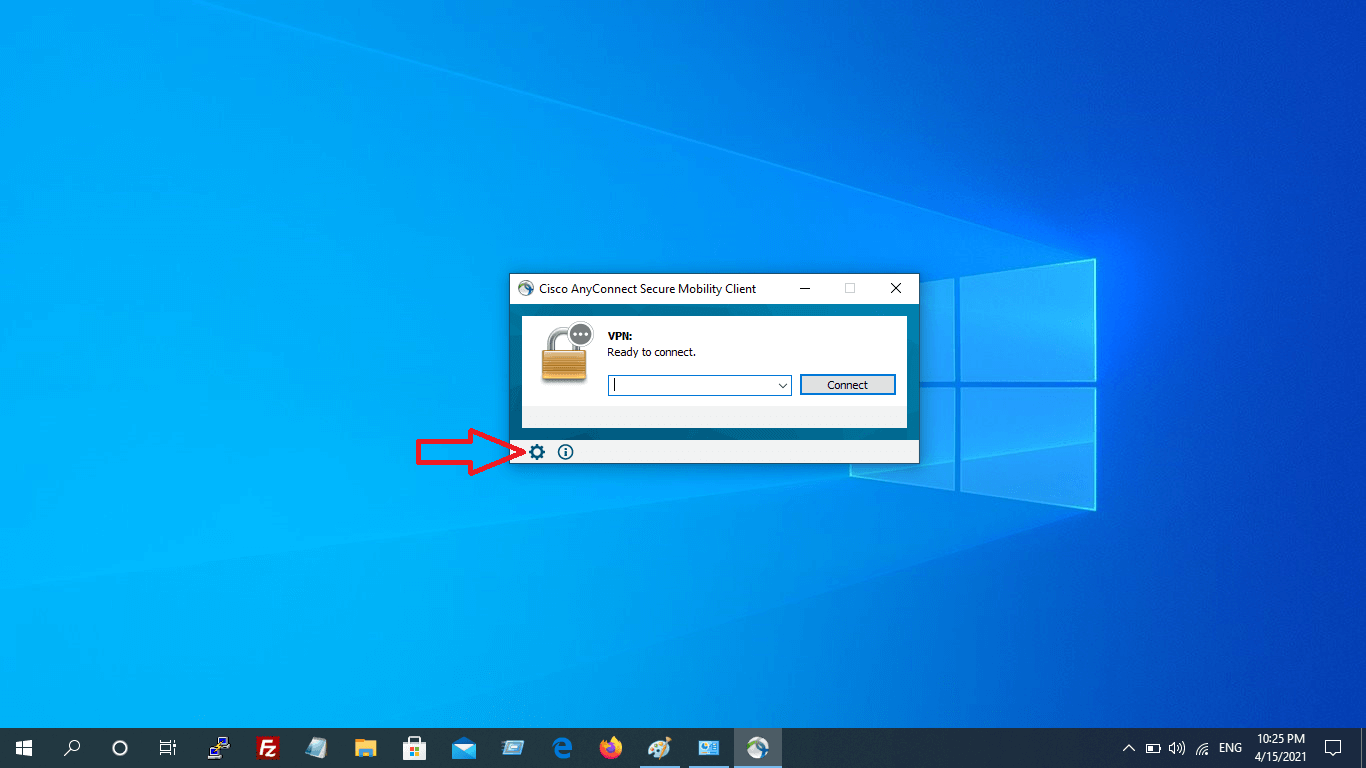
تیک قسمت Block connections to untersted servers را بردارید.
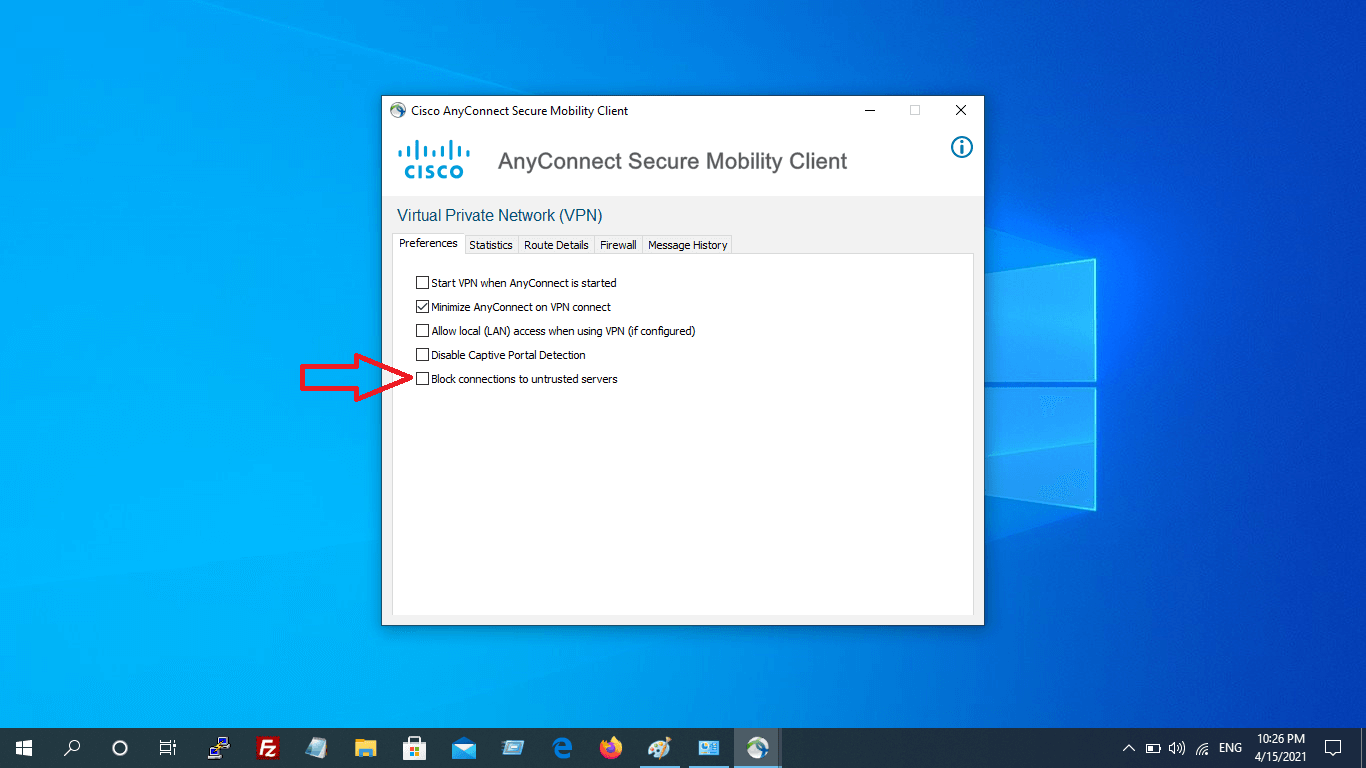
سپس آدرس سرور را وارد کنید و روی Connect بزنید
و در صورت مشاهده پیام زیر روی Connect Anyway بزنید.
آدرس سرورها در پایین همین صفحه موجود است.
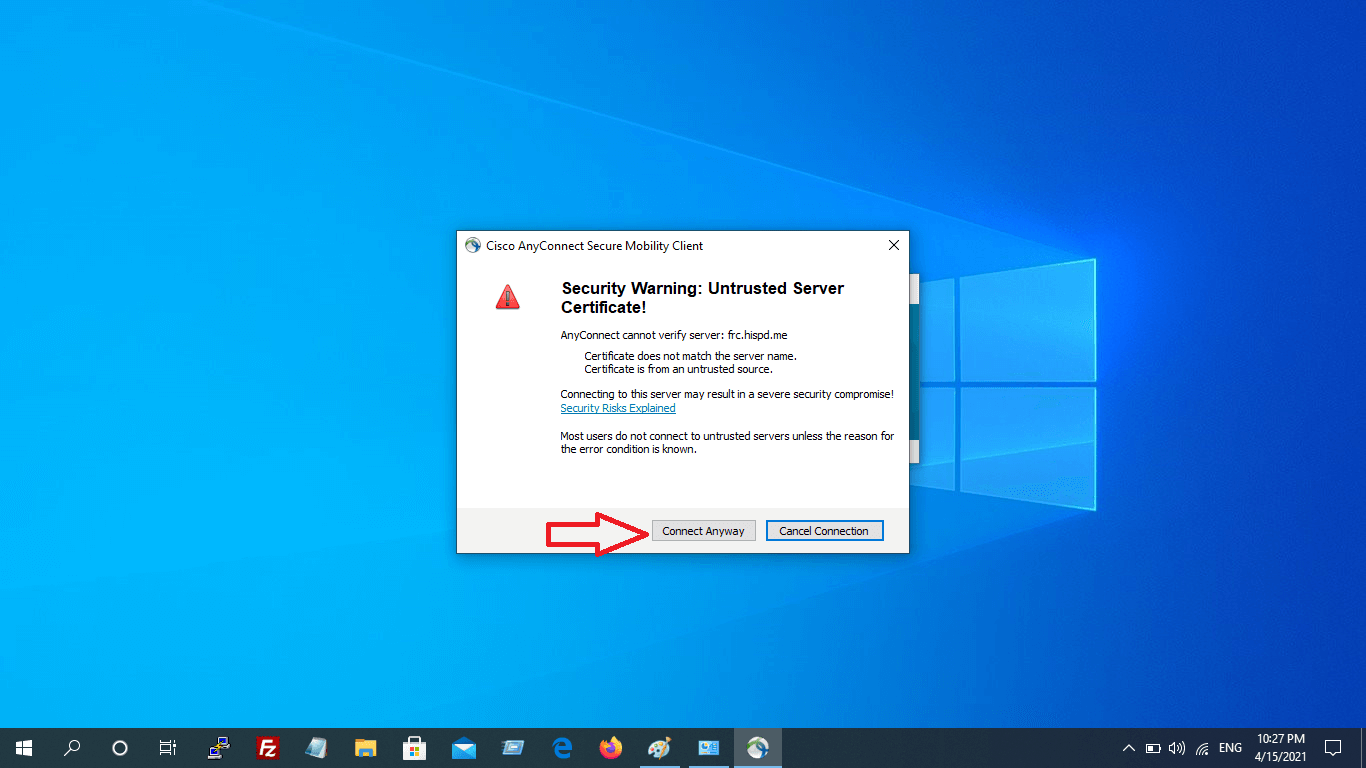
نام کاربری خود را با حروف کوچک وارد کنید سپس رمز خود را با حروف کوچک وارد کنید
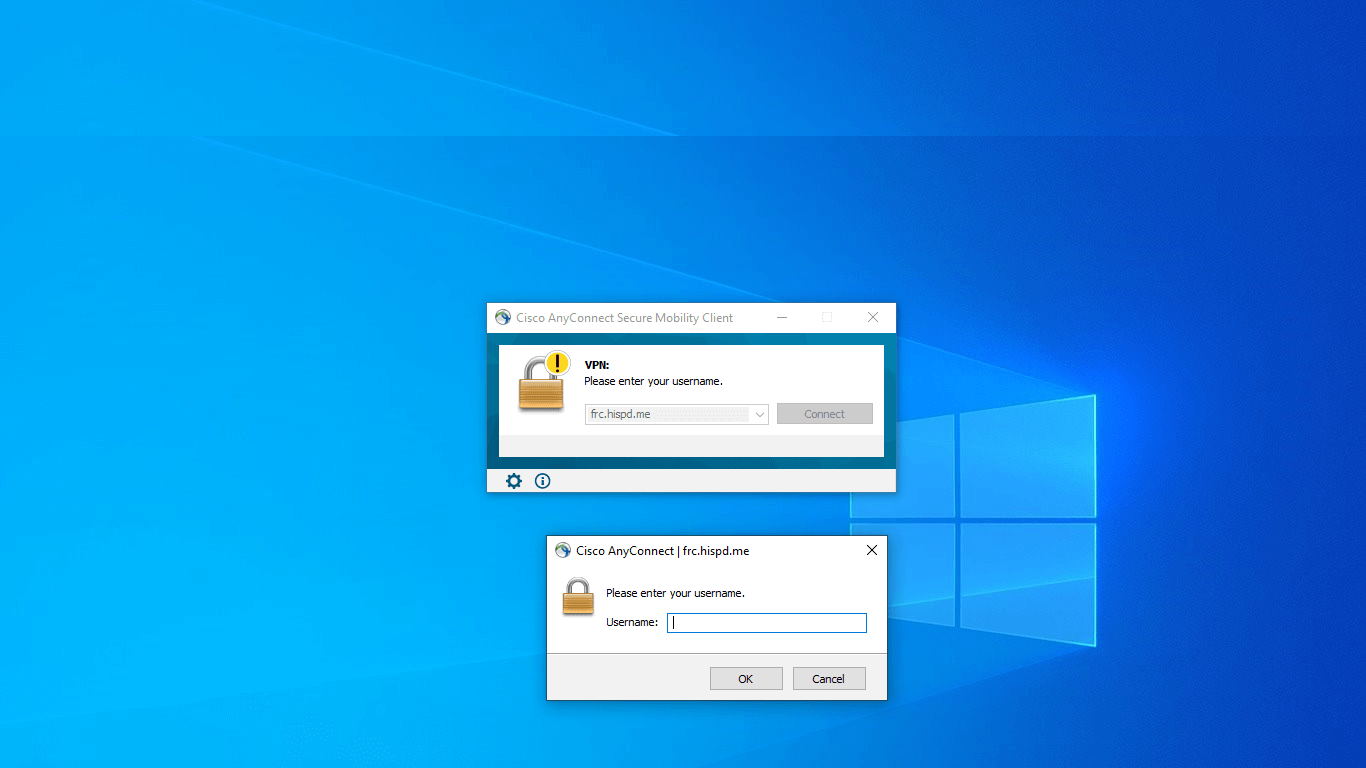
صفحه زير اتصال موفق شما به Cisco Anyconnect را نشان ميدهد.
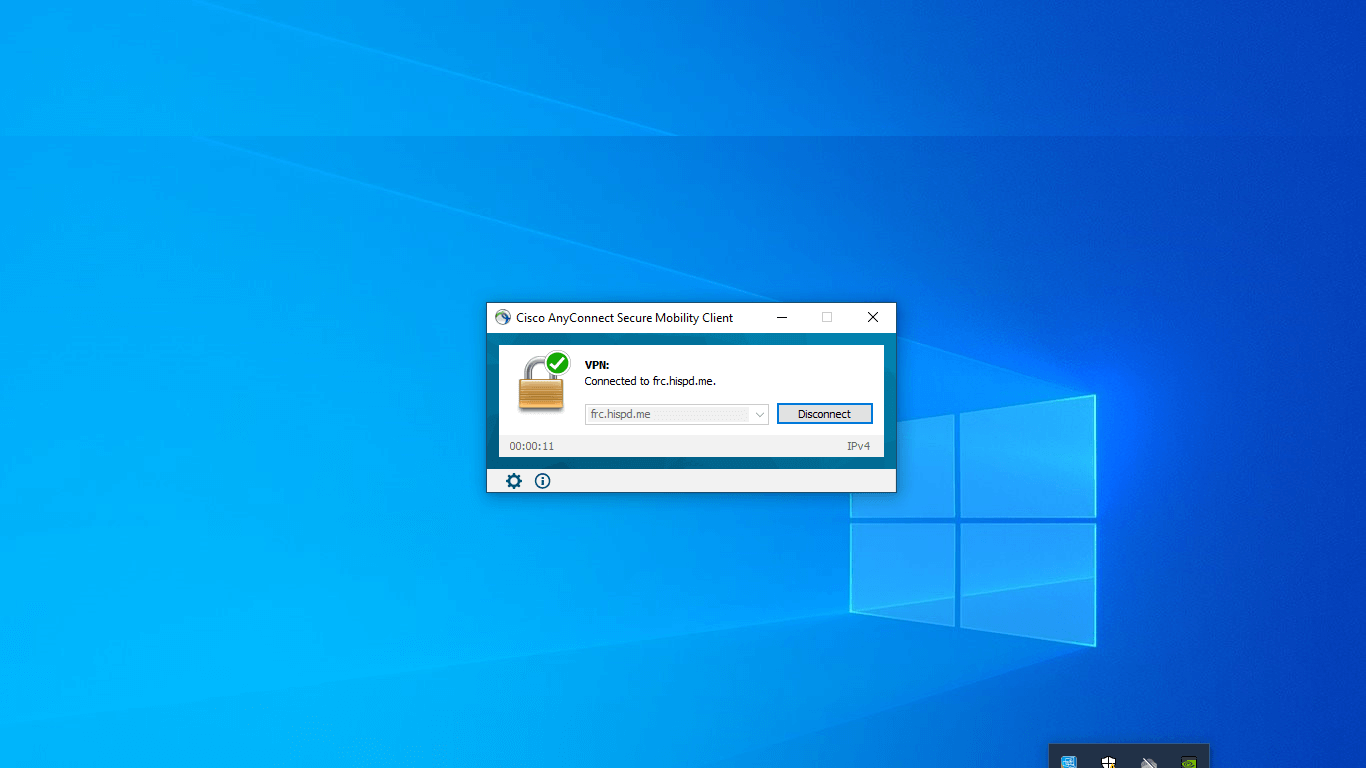
سرورها
برای مشاهده سرورها لطفا اطلاعات اکانت خود را وارد نمایید
مشاهده سرورها
توجه : برای دسترسی به سرورها باید وارد بخش کاربری شوید ، در صورتی که از ما اکانت ندارید میتوانید از بخش خرید اکانت تهیه نمایید.سوالات متداول
جواب
جواب دوم
جواب سوم